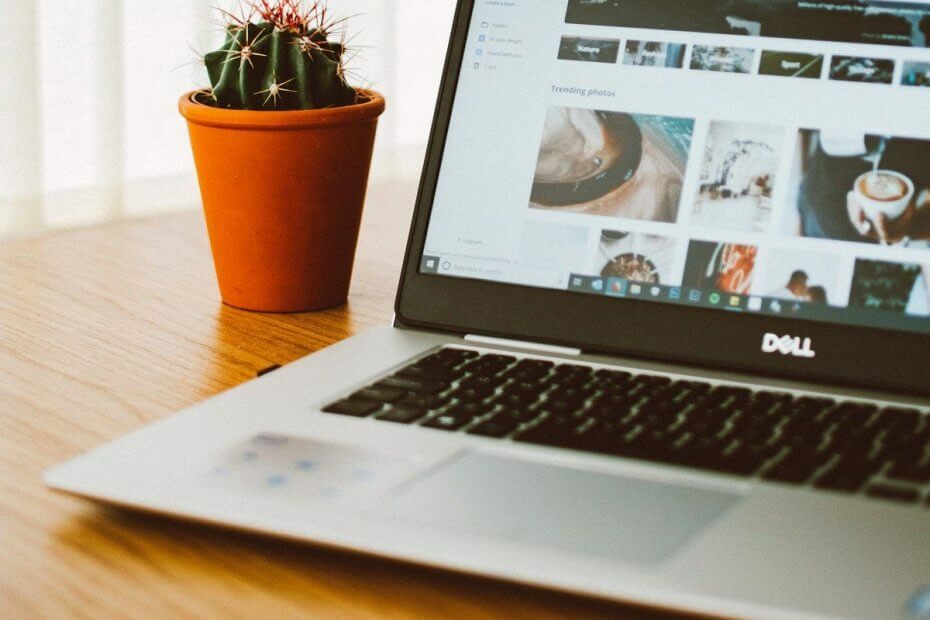
Овај софтвер ће одржавати и покретати управљачке програме, чиме ће се заштитити од уобичајених рачунарских грешака и квара хардвера. Проверите све своје управљачке програме у 3 једноставна корака:
- Преузмите ДриверФик (верификована датотека за преузимање).
- Кликните Покрените скенирање да бисте пронашли све проблематичне управљачке програме.
- Кликните Ажурирај управљачке програме да бисте добили нове верзије и избегли кварове у систему.
- ДриверФик је преузео 0 читаоци овог месеца.
Неколико корисника је пријавило проблеме док су припремали слику оперативног система Виндовс 10 за покретање Сиспрепа. Покушавајући да искључи машину, Виндовс 10 се поново покреће, уместо да се искључи.
У другим Мицрософт заједница извештаји, корисници су рекли да су заглавили са искључивањем екрана и да рачунар не успева ништа да уради:
Покушавам да направим шаблон Сервер 2016 на Хипер-В-у. Инсталирао сам ОС, закрпао га итд, а затим покренуо Сиспреп. Изабрао сам Генерализе и ООБЕ и Схутдовн. Трчао је мало, а затим се ботом пребацио на обичан плави екран на којем пише „Искључивање“. Не постоје лоптице за предење или било шта слично како би изгледало као да било шта чини и седи тамо већ сат времена.
Ако вас и ова грешка мучи, ево неколико савета за решавање проблема који ће вам помоћи да решите проблеме са искључивањем система Виндовс 10 Сиспреп.
Шта могу учинити ако се Сиспреп не искључи?
1. Користите постојећу датотеку шаблона
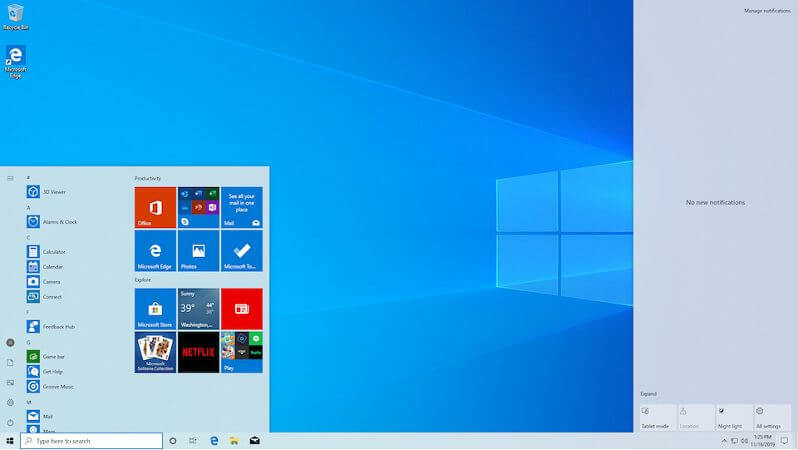
- Ако није а Плави екран смрти грешка, али сте запели на екрану Искључивање, можете покушати да користите постојећу датотеку шаблона са друге локације да бисте решили проблем.
- Копирајте датотеку шаблона која је већ преусмерена са другог места и користите је овде.
- Неколико корисника је пријавило да им је употреба већ сиспреппед датотеке помогла да реше грешку.
- Иако ово можда није трајно решење, може вам помоћи да решите проблем док не препознате стварну грешку.
2. Користите искључење силе
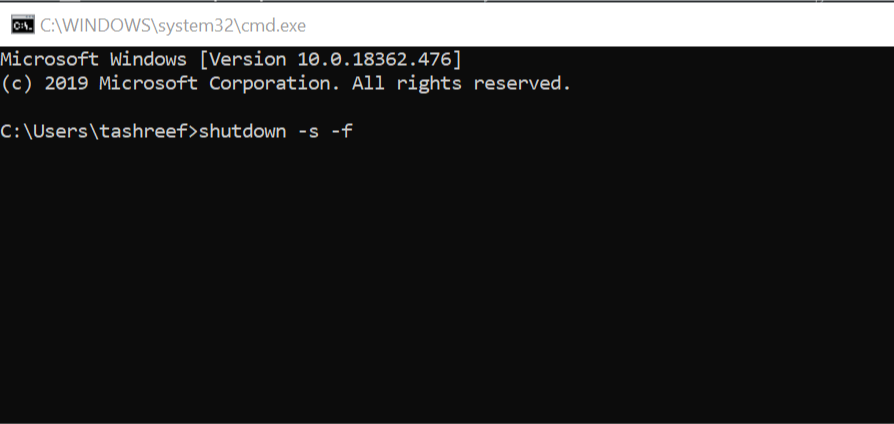
- Притисните Виндовс тастер + Р. да отворите Рун.
- Тип цмд и кликните У реду отворити Командна линија.
- У командну линију откуцајте следећу команду и притисните Ентер да бисте је извршили:
искључивање -с -ф - Ово ће приморати Виндовс да искључи систем.
- Проверите да ли вам принудно искључивање може помоћи да решите проблем ако не искључите рачунар.
Ако имате проблема са приступом командној линији као администратор, онда боље проучите овај водич.
3. Ажурирајте БИОС
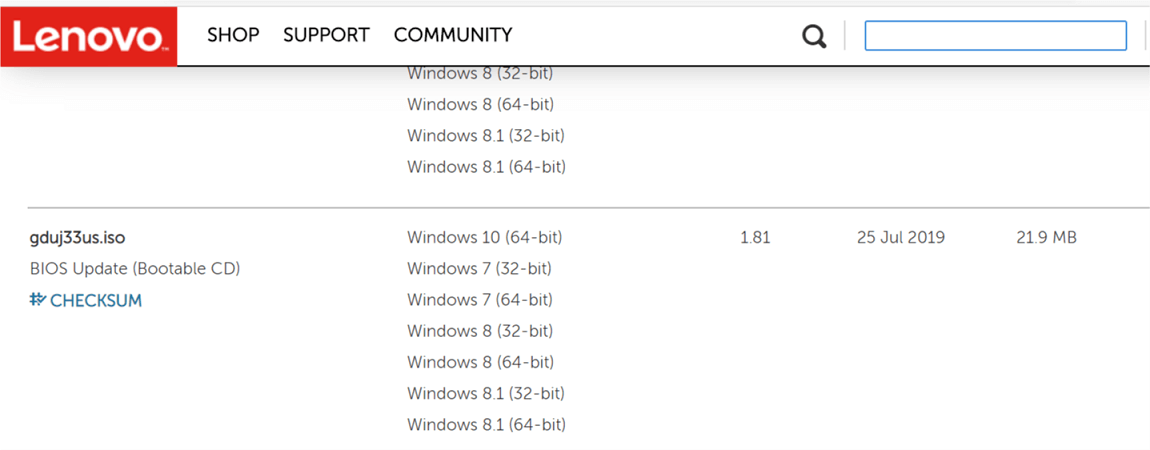
- Ако имате лап топ или сте купили унапред направљени рачунар, а затим идите на веб локацију произвођача рачунара и изаберите свој рачунар.
- Сада погледајте његову страницу за преузимање.
- Ако се чека ажурирање за ваш матицна плоца, онда би требало да буде наведено на страници за преузимање.
- Преузмите новију верзију БИОС.
- Датотека БИОС обично долази са датотеком реадме.ткт са упутствима како ажурирати БИОС.
- Најједноставнији начин за ажурирање БИОС-а је коришћење а УСБ диск који се може покренути уз помоћ трептајућег алата.
- Поново покрените рачунар након успешног ажурирања БИОС-а и проверите да ли има побољшања.
Током ажурирања БИОС-а, за успешно ажурирање БИОС-а препоручује се употреба БИОС-овог менија, а не трепћућих алата.
Приступ БИОС-у изгледа превелик задатак? Помозите нам да вам олакшамо ствари невероватан водич!
Проблеме са искључивањем система Виндовс 10 Сиспреп тешко је дијагностиковати, јер се могу појавити из неколико разлога. Навели смо сва могућа решења која вам могу помоћи да решите овај проблем.
Ако имате било која друга питања или сугестије, не устручавајте се да их оставите у одељку за коментаре испод.
ПРОЧИТАЈТЕ И:
- Где се чувају евиденције Цхкдск у оперативном систему Виндовс 10?
- Шта урадити ако Алат за изрезивање откаже Виндовс 10
- Како се покреће са УСБ-а у оперативном систему Виндовс 10


